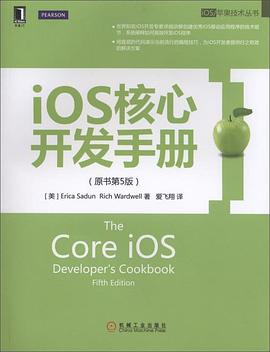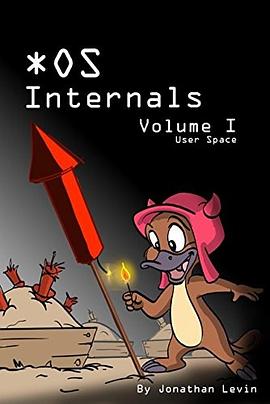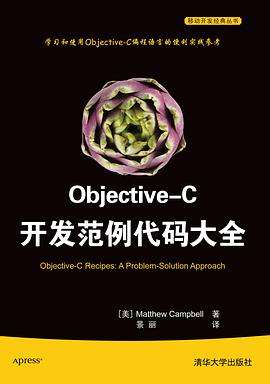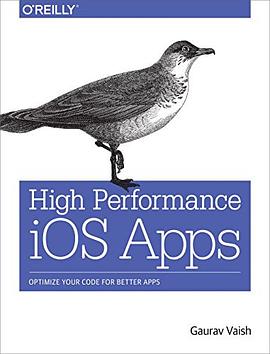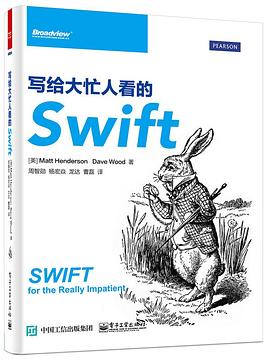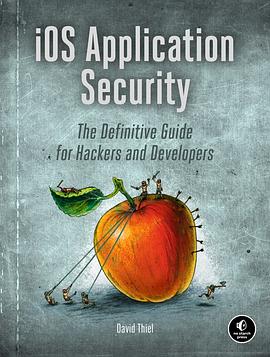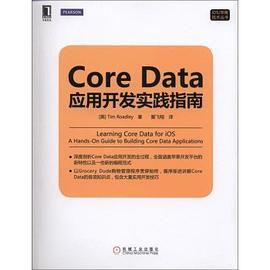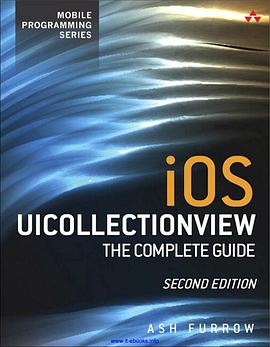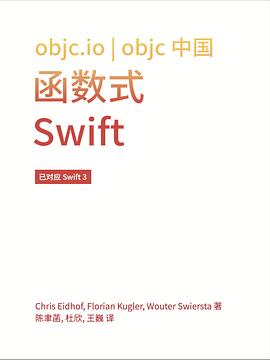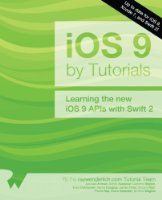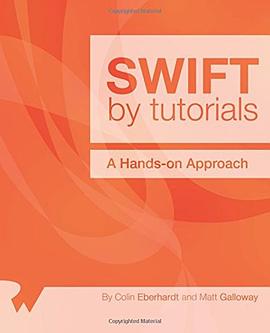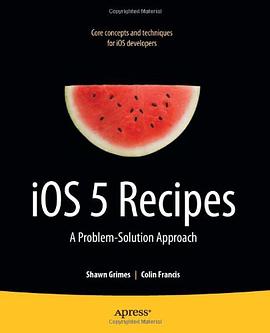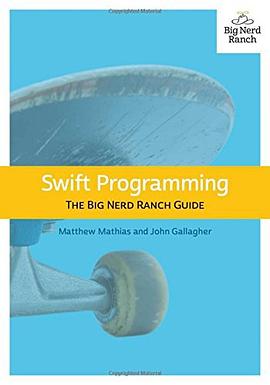译者序
前 言
致 谢
第1章 手势与触摸 1
1.1 触摸 1
1.1.1 触摸操作所处的阶段 2
1.1.2 UIResponder类中的触摸事件响应方法 3
1.1.3 对视图的触摸 4
1.1.4 多点触摸 4
1.1.5 手势识别器 5
1.2 解决方案:添加简单的直接操纵界面 5
1.3 解决方案:添加拖动手势识别器 7
1.4 解决方案:同时使用多个手势识别器 9
1.5 解决方案:限制移动 14
1.6 解决方案:测试触摸 15
1.7 解决方案:针对位图的触摸测试 17
1.8 解决方案:根据触摸情况在屏幕上绘制内容 19
1.9 解决方案:令绘制效果变得平滑 21
1.10 解决方案:启用多点触摸 24
1.11 解决方案:检测圆圈手势 27
1.12 解决方案:创建自定义手势识别器 32
1.13 解决方案:把滚动视图中的内容拖曳到外面 34
1.14 解决方案:实时的触摸反馈 37
1.14.1 启用触摸反馈效果 38
1.14.2 拦截并转发触摸事件 38
1.14.3 实现TOUCHkit的TOUCHkitView类 40
1.15 解决方案:向视图中添加菜单 42
1.16 小结 43
第2章 构建并使用控件 45
2.1 UIControl类 45
2.1.1 目标-动作模式 46
2.1.2 控件的种类 46
2.1.3 控件事件 46
2.2 按钮 48
2.3 Interface Builder中的按钮 50
2.4 解决方案:构建按钮 51
2.4.1 多行按钮文本 54
2.4.2 为按钮添加动画元件 54
2.4.3 为按钮添加额外状态 55
2.5 解决方案:使按钮以动画效果来响应用户 55
2.6 解决方案:为滑杆控件添加自定义的滑块 57
2.6.1 定制UISlider控件 57
2.6.2 添加优化代码 58
2.7 解决方案:创建可以连续点击两次的分段选择控件 61
2.7.1 实现第二次点击时的反馈效果 62
2.7.2 控件及带属性的字符串 63
2.8 开关控件与步进控件 64
2.9 解决方案:编写UIControl的子类 65
2.9.1 创建控件 68
2.9.2 追踪触摸事件 68
2.9.3 派发控件事件 69
2.10 解决方案:构建评分所用的Star Slider控件 69
2.11 解决方案:构建触摸转盘控件 72
2.12 解决方案:创建拉曳控件 75
2.12.1 为控件添加提示效果 75
2.12.2 测试触摸 77
2.13 解决方案:构建自定义的锁定控件 80
2.14 解决方案:图片库查看器 83
2.15 构建工具栏 85
2.16 小结 88
第3章 提醒用户 89
3.1 直接向用户弹出警告视图 89
3.1.1 构建简单的警告视图 89
3.1.2 设置UIAlertView的委托 91
3.1.3 显示UIAlertView 92
3.1.4 各种UIAlertView 92
3.2 解决方案:构建支持块的警告视图 93
3.2.1 块简介 93
3.2.2 使用块时避免保留循环 95
3.3 解决方案:将变长参数列表与UIAlertView结合起来使用 98
3.4 展示选项列表 99
3.4.1 滚动菜单 101
3.4.2 在动作表中显示文本 101
3.5 将操作进度告知用户并提示其稍等片刻 102
3.5.1 使用UIActivity-IndicatorView 103
3.5.2 使用UIProgressView 103
3.6 解决方案:在屏幕上绘制模态的进度指示器 104
3.7 解决方案:自制的模态警告视图 106
3.8 解决方案:基本的popover 110
3.9 解决方案:本机通知 111
3.10 用网络活动指示器提醒用户 113
3.11 解决方案:播放简单的提示音 114
3.11.1 System Sound 114
3.11.2 为使用系统框架而引入模块 115
3.11.3 震动 115
3.11.4 警示音 116
3.11.5 延迟 117
3.11.6 释放系统音 117
3.12 小结 117
第4章 编排视图及其动画效果 119
4.1 视图层级 119
4.2 解决方案:用树状图来描述视图层级 121
4.3 解决方案:查询子视图 123
4.4 管理子视图 125
4.4.1 添加子视图 125
4.4.2 重排及删除子视图 125
4.4.3 UIView的回调方法 125
4.5 为视图设定标签并查找视图 126
4.6 解决方案:通过对象关联机制为视图设定名称 127
4.7 视图的几何特征 129
4.7.1 框架 130
4.7.2 与CGRect有关的工具函数 130
4.7.3 CGPoint与CGSize 131
4.7.4 CGAffineTransform 132
4.7.5 坐标系统 133
4.8 解决方案:操控视图的框架 133
4.8.1 调整视图的尺寸 134
4.8.2 CGRect与中心点 136
4.8.3 视图的其他几何特征 137
4.9 解决方案:获取与坐标变换有关的信息 141
4.9.1 获取与变换有关的属性 141
4.9.2 判断两个视图是否相交 142
4.10 与显示和交互有关的特征 147
4.11 UIView的动画效果 148
4.12 解决方案:视图的淡入与淡出 150
4.13 解决方案:交换两个视图的前后顺序 151
4.14 解决方案:翻转视图 151
4.15 解决方案:采用Core Animation API来制作切换效果 153
4.16 解决方案:使视图在出现之后回弹 155
4.17 解决方案:关键帧动画 156
4.18 解决方案:UIImageView的动画效果 157
4.19 小结 158
第5章 视图的约束系统 160
5.1 什么是约束 161
5.2 约束系统所用的属性 161
5.3 约束系统的运作规律 163
5.4 约束规则与框架属性 165
5.4.1 固有内容的尺寸 165
5.4.2 对齐矩形 166
5.5 创建约束规则 167
5.5.1 基本约束规则声明 167
5.5.2 用可视化格式字符串声明约束规则 168
5.5.3 变量绑定 169
5.6 格式字符串 169
5.6.1 方向 169
5.6.2 连接 171
5.7 谓词 173
5.7.1 指标 173
5.7.2 描述两个视图关系的谓词 174
5.7.3 优先级 174
5.8 格式字符串总结 174
5.9 用格式字符串将视图对齐并灵活调整其尺寸 176
5.10 处理约束规则的流程 176
5.11 管理约束规则 177
5.12 解决方案:实现约束规则之间的对比 178
5.13 解决方案:创建尺寸固定且受规则约束的视图 181
5.13.1 禁用translatesAutoresizing-MaskIntoConstraints 181
5.13.2 令视图出现在上级视图范围内 182
5.13.3 限定视图的尺寸 183
5.13.4 把前面各节内容拼装起来 183
5.14 解决方案:将两个视图居中对齐 185
5.15 解决方案:设定宽高比 186
5.16 解决方案:响应屏幕方向的变更 188
5.17 调试约束规则 190
5.18 解决方案:描述约束规则 191
5.19 用宏来创建约束规则 194
5.20 小结 197
第6章 文本输入 198
6.1 解决方案:隐藏UITextField的键盘 199
6.1.1 阻止系统把键盘隐藏起来 200
6.1.2 UITextInputTraits协议中的属性 200
6.1.3 文本框的其他属性 201
6.2 解决方案:把带有自定义辅助视图的键盘隐藏起来 203
6.3 解决方案:根据键盘来调整文本视图 205
6.4 解决方案:创建自定义的输入视图 209
6.5 解决方案:使视图具备文本输入功能 213
6.6 解决方案:为非文本视图添加自定义的输入视图 216
6.7 解决方案:创建更好的文本编辑器(第一部分) 218
6.8 解决方案:创建更好的文本编辑器(第二部分) 221
6.8.1 启用Attributed Text 221
6.8.2 控制文本的样式 221
6.8.3 可供UIResponder使用的其他功能 223
6.9 解决方案:过滤用户所输入的文本 224
6.10 解决方案:检测文本模式 226
6.10.1 构建自己的正则表达式 227
6.10.2 枚举正则表达式 227
6.10.3 数据探测器 228
6.10.4 使用内置类型的探测器 229
6.10.5 有用的网站 229
6.11 解决方案:检测UITextView中的拼写错误 231
6.12 搜寻文本中的字符串 232
6.13 小结 233
第7章 使用视图控制器 234
7.1 视图控制器 234
7.1.1 UIViewController类 235
7.1.2 导航控制器 235
7.1.3 标签栏控制器 235
7.1.4 分栏视图控制器 236
7.1.5 页面视图控制器 236
7.1.6 popover控制器 236
7.2 使用导航控制器与分栏视图控制器来开发程序 237
7.2.1 使用导航控制器与导航栈 238
7.2.2 推入与弹出视图控制器 239
7.2.3 导航栏上的按钮 239
7.2.4 延伸至屏幕边缘的布局形式 240
7.3 解决方案:UINavigationItem类 241
7.3.1 标题与后退按钮 242
7.3.2 宏 242
7.4 解决方案:模态界面 244
7.5 解决方案:构建分栏视图控制器 248
7.6 解决方案:用分栏视图及导航控制器创建通用的程序 253
7.7 解决方案:标签栏 255
7.8 记住标签的状态 259
7.9 解决方案:页面视图控制器 262
7.9.1 与书籍展示风格有关的属性 262
7.9.2 封装实现细节 263
7.9.3 范例代码详解 269
7.9.4 构建界面索引 270
7.10 解决方案:自定义的容器 271
7.10.1 添加与移除子视图控制器 274
7.10.2 视图控制器之间的切换效果 275
7.11 解决方案:segue 276
7.12 小结 282
第8章 常用的控制器 284
8.1 图像选取器控制器 284
8.1.1 图像来源 284
8.1.2 在iPhone和iPad中显示选取器 285
8.2 解决方案:选取图像 286
8.2.1 向模拟器中添加图片 286
8.2.2 AssetsLibrary模块 286
8.2.3 展示选取器 287
8.2.4 处理delegate的回调 288
8.3 解决方案:拍摄照片 293
8.3.1 配置选取器 293
8.3.2 显示图像 295
8.3.3 把图像保存到相册 295
8.4 解决方案:录制视频 297
8.4.1 创建录制视频用的选取器 298
8.4.2 保存视频 299
8.5 解决方案:用媒体播放器播放视频 299
8.6 解决方案:编辑视频 302
8.7 解决方案:选取并编辑视频 304
8.8 解决方案:通过电子邮件发送图片 306
8.9 解决方案:发送文本消息 309
8.10 解决方案:在社交网站发布消息 311
8.11 小结 313
第9章 创建并管理表格视图 314
9.1 iOS的表格 314
9.2 委托 315
9.3 创建表格 316
9.3.1 表格的样式 316
9.3.2 排布表格视图 316
9.3.3 设置数据源 317
9.3.4 提供单元格 317
9.3.5 注册单元格类 317
9.3.6 从队列中取出单元格 318
9.3.7 设置delegate 318
9.4 解决方案:实现简单的表格 319
9.4.1 数据源方法 319
9.4.2 响应用户的触摸 322
9.5 UITableViewCell类 322
9.5.1 单元格的selectionStyle属性 323
9.5.2 添加自定义的单元格受选效果 323
9.6 解决方案:创建带有选取标记的单元格 323
9.7 给单元格添加详情展示控件 325
9.8 解决方案:编辑表格 327
9.8.1 添加撤销功能 331
9.8.2 实现撤销功能 332
9.8.3 显示移除单元格所用的控件 332
9.8.4 处理删除请求 332
9.8.5 通过滑动手势删除单元格 333
9.8.6 调整单元格的顺序 333
9.8.7 添加单元格 333
9.9 解决方案:操控表格的区段 334
9.9.1 构建区段 334
9.9.2 区段数量与区段内的行数 335
9.9.3 返回单元格 335
9.9.4 创建每个区段的头部标题 337
9.9.5 定制表格与区段的头部及尾部 338
9.9.6 创建区段索引 338
9.9.7 处理索引与区段不匹配的问题 339
9.9.8 为分区表格实现委托方法 339
9.10 解决方案:在表格中搜索 339
9.10.1 创建搜索显示控制器 341
9.10.2 为搜索显示控制器注册单元格 341
9.10.3 构建支持搜索功能的数据源方法 342
9.10.4 委托方法 343
9.10.5 使用与搜索功能相配套的索引 344
9.11 解决方案:给表格添加下拉刷新功能 345
9.12 解决方案:添加指令行 348
9.13 制作自定义的分组表格 351
9.14 解决方案:构建含有多个滚轮的表格 352
9.14.1 创建UIPickerView 353
9.14.2 数据源方法与委托方法 353
9.14.3 使用带有选取器的视图 354
9.15 使用UIDatePicker 356
9.16 小结 357
第10章 集合视图 358
10.1 集合视图与表格的异同 358
10.2 建立集合视图 360
10.2.1 通过控制器使用集合视图 361
10.2.2 直接使用集合视图 361
10.2.3 数据源与委托 362
10.3 流式布局 362
10.3.1 滚动方向 362
10.3.2 条目的尺寸以及行间距 362
10.3.3 头部与尾部的尺寸 364
10.3.4 内边距 365
10.4 解决方案:采用流式布局的简单集合视图 366
10.5 解决方案:自定义单元格 370
10.6 解决方案:水平滚动的列表 372
10.7 解决方案:创建交互式的布局效果 375
10.8 解决方案:滚动之后自动调整位置 377
10.9 解决方案:创建圆形布局 378
10.9.1 实现创建条目与删除条目时的动画效果 381
10.9.2 增强圆形布局的实用性 382
10.9.3 布局对象 383
10.10 解决方案:用手势调整布局 383
10.11 解决方案:创建真正的网格状布局 385
10.12 解决方案:为集合视图中的条目添加自定义菜单 391
10.13 小结 393
第11章 分享文档与数据 394
11.1 解决方案:使用统一类型标识符 394
11.1.1 根据文件扩展名来决定UTI 395
11.1.2 把UTI转换成扩展名或MIME类型 396
11.1.3 判断两个UTI之间是否有依从关系 397
11.1.4 获取依从关系列表 398
11.2 解决方案:访问系统剪贴板 400
11.2.1 存储数据 401
11.2.2 存储常见类型的数据 401
11.2.3 获取数据 402
11.2.4 自动更新剪贴板 402
11.3 解决方案:监控Documents文件夹 403
11.3.1 启用文件分享功能 403
11.3.2 用户对Documents文件夹的控制能力 403
11.3.3 在Xcode里访问应用程序沙盒 405
11.3.4 扫描新的文档 405
11.4 解决方案:活动视图控制器 408
11.4.1 展示活动视图控制器 409
11.4.2 UIActivityItemSource协议 409
11.4.3 UIActivityItemProvider类 411
11.4.4 实现UIActivityItemSource协议中的回调方法 411
11.4.5 添加分享服务 412
11.4.6 与各种数据类型相对应的操作 416
11.4.7 排除某些操作 417
11.5 解决方案:Quick Look预览控制器 417
11.6 解决方案:使用文档交互控制器 420
11.6.1 创建UIDocumentInteraction-Controller实例 420
11.6.2 UIDocumentInteraction-Controller的属性 424
11.6.3 提供快速查看文档的功能 424
11.6.4 判断是否应启用“Open in…”操作 425
11.7 解决方案:声明程序所支持的文档类型 426
11.7.1 创建自定义的文档类型 427
11.7.2 实现对文档的支持 428
11.8 解决方案:创建基于URL的服务 431
11.8.1 声明模式 432
11.8.2 测试URL 433
11.8.3 添加处理程序方法 433
11.9 小结 434
第12章 浅谈Core Data 435
12.1 Core Data简介 435
12.2 实体与模型 436
12.2.1 构建模型文件 436
12.2.2 属性与关系 437
12.2.3 构建NSManagedObject的子类 437
12.3 创建上下文 438
12.4 添加数据 439
12.5 查询数据库 441
12.5.1 配置NSFetchRequest 442
12.5.2 执行数据获取操作 443
12.6 移除对象 444
12.7 解决方案:用Core Data来充当表格的数据源 445
12.7.1 访问索引路径 445
12.7.2 sectionNameKeyPath属性 445
12.7.3 获取每个区段内的对象 445
12.7.4 sectionIndexTitles属性 446
12.7.5 Core Data与表格之间的紧密结合 446
12.8 解决方案:用Core Data实现表格的搜索功能 448
12.9 解决方案:为Core Data表格视图添加编辑功能 450
12.9.1 添加撤销/重做功能 451
12.9.2 创建撤销事务 452
12.9.3 重新思考编辑功能 452
12.10 解决方案:由Core Data所驱动的集合视图 456
12.11 小结 461
第13章 网络编程基础 462
13.1 解决方案:判断网络状态 462
13.2 监测联网状况是否发生变化 465
13.3 URL加载系统 467
13.3.1 配置 467
13.3.2 任务 468
13.3.3 NSURLSession 468
13.4 解决方案:简单的下载 469
13.5 解决方案:在下载过程中提供反馈 473
13.6 解决方案:后台传输 482
13.6.1 测试后台传输 484
13.6.2 Web服务 484
13.7 解决方案:使用NSJSONSeriali-zation类 485
13.8 解决方案:将XML转换为树状结构 487
13.8.1 树 489
13.8.2 构建解析树 489
13.9 小结 492
第14章 针对特定设备的开发 493
14.1 访问基本的设备信息 493
14.2 添加设备能力限制 494
14.2.1 提供描述信息以征求用户同意 496
14.2.2 Info.plist文件中其他常用的键 496
14.3 解决方案:检查设备距离与电池状态 496
14.3.1 启用与禁用距离感应器 497
14.3.2 监控电池状态 497
14.3.3 判断设备是否具有Retina显示屏 499
14.4 解决方案:获取设备的其他信息 500
14.5 Core Motion基础知识 502
14.5.1 判断设备是否支持某种感应器 502
14.5.2 获取感应器数据 503
14.6 解决方案:通过加速度来判断“上”方向 503
14.7 使用基本的方向值 504
14.7.1 根据加速计来判断方向 505
14.7.2 计算相对角度 506
14.8 解决方案:使用加速计来移动屏幕上的物体 507
14.9 解决方案:基于加速计的滚动视图 511
14.10 解决方案:获取并使用设备的姿态 513
14.11 用Motion Event来检测晃动 514
14.12 使用外接屏幕 515
14.12.1 检测屏幕 516
14.12.2 获取屏幕分辨率 517
14.12.3 配置视频输出 517
14.12.4 添加CADisplayLink 518
14.12.5 对过扫描进行补偿 518
14.12.6 VIDEOkit 518
14.13 追踪用户 521
14.14 查询可用的磁盘空间 522
14.15 小结 523
第15章 辅助功能 524
15.1 辅助功能基础知识 524
15.2 启用辅助功能 526
15.3 特征 526
15.4 标签 528
15.5 提示语 528
15.6 用模拟器测试辅助功能 529
15.7 把变化情况传播出去 531
15.8 在iOS上面测试辅助功能 531
15.9 语音合成 533
15.10 动态字体 534
15.11 小结 535
附录A Objective-C字面量 536
· · · · · · (
收起)